Bruk eksempelappmaler i Microsoft Teams
Flere eksempelappmaler er tilgjengelige for bruk i Microsoft Teams som du kan laste ned herfra. Du kan velge en eksempelappmal som passer best til dine forretningsbehov, og raskt installere den for å komme i gang. Eksempelapper som er opprettet med Power Apps, kan typisk bestå av flere komponenter, for eksempel apper, flyter og tabeller.
Viktig
Eksempelappmaler som er tilgjengelige for nedlasting, leveres som de er. Gå til https://github.com/microsoft/teams-powerapps-app-templates/issues, og send inn et problem eller en pull-forespørsel for eventuelle problemer, tilbakemeldinger, kundestøtte eller endringer relatert til eksempelappmaler.
Tabellen nedenfor viser eksempelappmaler som er tilgjengelige for nedlasting.
![]()
Tavler
En enkel måte å knytte kontakt med og dele med personer i organisasjonen med lignende interesser.
![]()
Kunngjøringer
Leder- og brukerapper for selskapskommunikasjon.
![]()
Ideer fra ansatte
App for kampanjer og idéer.
![]()
Slik gjør du det
Lær hvordan du blir en Power Apps-utvikler.
![]()
Inspeksjon
Leder- og brukerapper for områdeinspeksjoner.
![]()
Problemrapportering
Leder- og brukerapper for problemrapportering.
![]()
Milepæler
App for å holde oversikt over prosjekter og initiativer.
![]()
Perspektiver
En enkel måte å legge til emner og utvide emnene med Spørsmål og svar for diskusjoner.
![]()
Profil+
Finn raskt ut om personer i organisasjonen.
![]()
Koble til
Få kontakt med personer i organisasjonen med lignende ferdigheter.
Følgende opplæring viser hvordan du installerer Ideer fra ansatte-appen. Du kan bruke samme fremgangsmåte for å installere andre eksempelappmaler.
Hvis du vil lære hvordan du installerer eksempelappmaler, kan du gå til https://github.com/microsoft/teams-powerapps-app-templates.
Obs!
- Når du installerer eksempelappmalene, aktiveres automatisk det valgte teamets Microsoft 365-gruppe for sikkerhet. Mer informasjon: Aktivere sikkerhet for det valgte teamets Microsoft 365-gruppe
- Hvis du ikke kan laste opp eller installere opplastede eksempelappmaler, bør du sjekke apptillatelsespolicyene dine i Microsoft Teams.
Hvis du vil kjøre en installert app, velger du appens fane fra teamkanalen. I dette eksemplet skal vi bruke Ideer fra ansatte.
Før du kan bruke appen, kan det hende du blir bedt om å oppgi tillatelser for å bruke tilkoblinger.
Obs!
Listen over tilkoblinger som vises nedenfor, er et eksempel. Antall og typer tilkoblinger som ber om tillatelser, kan variere avhengig av hvilken app du installerer.

Velg Tillat slik at appen kan bruke tilkoblinger.
Velg kanalen (i dette eksemplet fylles kanalen automatisk ut), og deretter velger du Sett i gang.
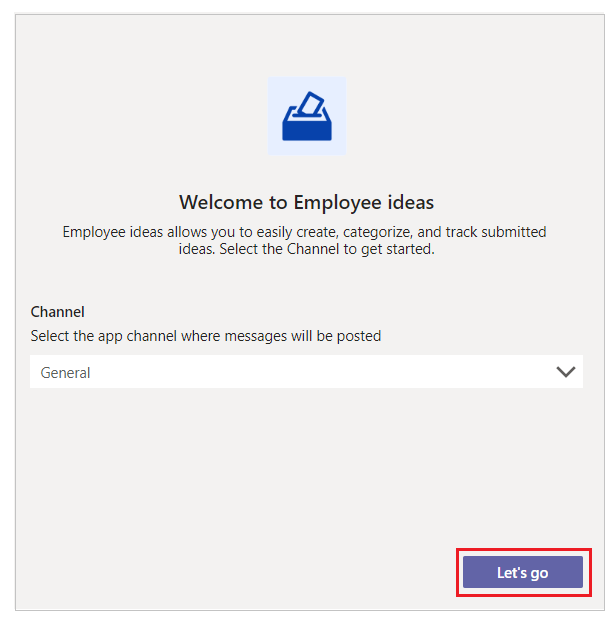
Ideer fra ansatte-appen er nå åpen og klar til bruk.

Hvis du vil ha mer informasjon om hvordan du bruker Ideer fra ansatte-appen , går du til Ideer fra ansatte.
Du kan ytterligere tilpasse og redigere komponentene i en installert Power Apps-app i Teams. Mer informasjon: Behandle appene
Hvis du får feilmeldinger under installasjonsprosessen, kan du hjelpe oss med å feilsøke problemet mer effektivt ved å velge Ctrl+Alt+A på tastaturet for å få øktdetaljene. Hvis du vil ha mer informasjon om øktdetaljer, kan du gå til Om-fane.
For problemer relatert til eksempelappmalene rapporterer du et problem på https://github.com/microsoft/teams-powerapps-app-templates.
Oppdateringer til eksempelappmalene publiseres umiddelbart. Hvis du allerede har en eksempelappmal i bruk når dette skjer, opprettes en ny versjon av appen med disse oppdateringene og publiseres som live-versjonen. Hvis du har tilpasset en eksempelapp, kan du gjenopprette appen til en tidligere versjon ved hjelp av tilpassingene, eller opprette tilpassingene på nytt over den oppdaterte live-versjonen. Når du gjenoppretter appen for å beholde tilpassingene dine, må du sørge for at appfunksjonaliteten er kompatibel med oppdateringene.
Du finner vanlige spørsmål om eksempelappmaler ved å gå til Vanlige spørsmål om eksempelappmaler.
Obs!
Kan du fortelle oss om språkinnstillingene for dokumentasjonen? Ta en kort undersøkelse. (vær oppmerksom på at denne undersøkelsen er på engelsk)
Undersøkelsen tar rundt sju minutter. Det blir ikke samlet inn noen personopplysninger (personvernerklæring).